部署安装
centos使用Docker容器方式安装各类软件包
docker部署各种服务
docker安装elasticsearch7.6.2
docker方式安装onlyOffice
使用docker安装部署kibana
Docker常用运维命令
使用docker方式安装mm-wiki,助力技术团队文档开发
docker方式部署springboot应用
Harbor 入门与上手
修改或增加已运行的 Docker 容器端口映射
docker安装mysql
docker方式安装gitlab
Docker 安装MQTT服务 mosquitto2.0版本
centos编译方式安装
centos通过编译的方式安装python3.8
centos绿色安装包
Centos7安装NodeJs
centos7环境下部署yapi v1.9.2版本
centos7.9安装nacos2.2.3
Centos下安装Node14
centos中安装go
centos通过yum方式安装的软件包
centos 安装supervior
centos 安装 jenkins 2.452.1最新版本
centos7安装docker-20.10.9版本
数据库
在centos7下安装PostgreSQL10
mysql 主从搭建
windows安装oracle11g的一些后续注意事项
centos7.9安装oracle11g
镜像加速
nginx
在两台centos上面安装nginx+keepalived实现主备
linux常用命令
jenkins部署前后端服务几种常见场景配置说明
GIT
K8S
kubeadm init在初始化master节点的遇到的问题梳理
K8S部署+kuboard可视化界面完整说明
k8s+kuboard+harbor部署springboot的一些说明
其他
centos7使用miniconda方式安装飞浆OCR
frp内网穿透
java全平台安装
本文档使用 MrDoc 发布
-
+
首页
docker安装elasticsearch7.6.2
### 拉取镜像 ~~~ docker pull elasticsearch:7.6.2 ~~~ 我这里使用的是7.6.2版本的,其他7的版本应该安装方法也类似。 ### 建三个文件夹,用来映射容器 ~~~ mkdir -p /mydata/elasticsearch/config mkdir -p /mydata/elasticsearch/data mkdir -p /mydata/elasticsearch/plugins ~~~ ### 增加一个配置文件 ~~~ touch /mydata/elasticsearch/config/elasticsearch.yml echo "http.host: 0.0.0.0" >> /mydata/elasticsearch/config/elasticsearch.yml ~~~ 这条配置信息可以开启ES远程可访问。 ### 文件夹权限 ~~~ chmod 777 /mydata/elasticsearch/data/ ~~~ ### 创建容器 ~~~ docker run --name elasticsearch -p 9200:9200 -p 9300:9300 \ -e "discovery.type=single-node" \ -e ES_JAVA_OPTS="-Xms512m -Xmx512m" \ -v /mydata/elasticsearch/config/elasticsearch.yml:/usr/share/elasticsearch/config/elasticsearch.yml \ -v /mydata/elasticsearch/data:/usr/share/elasticsearch/data \ -v /mydata/elasticsearch/plugins:/usr/share/elasticsearch/plugins \ -d elasticsearch:7.6.2 ~~~ 到这里应该就可以启动成功了。 ### 参数说明 ~~~ - -p 端口映射 - -e discovery.type=single-node 单点模式启动 - -e ES_JAVA_OPTS="-Xms84m -Xmx512m":设置启动占用的内存范围 - -v 目录挂载 - -d 后台运行 ~~~ 浏览器里访问:http://10.168.1.216:9200/ 查看效果,正常浏览器应该返回以下信息 ~~~js { "name" : "68ded63f3adb", "cluster_name" : "elasticsearch", "cluster_uuid" : "_TNiqVNmRGq1wsrfUIsWsA", "version" : { "number" : "7.6.2", "build_flavor" : "default", "build_type" : "docker", "build_hash" : "ef48eb35cf30adf4db14086e8aabd07ef6fb113f", "build_date" : "2020-03-26T06:34:37.794943Z", "build_snapshot" : false, "lucene_version" : "8.4.0", "minimum_wire_compatibility_version" : "6.8.0", "minimum_index_compatibility_version" : "6.0.0-beta1" }, "tagline" : "You Know, for Search" } ~~~ ## 拓展 ### 1、安装中文分词器IKAnalyzer 注意下载与Elasticsearch对应的版本,下载地址:https://github.com/medcl/elasticsearch-analysis-ik/releases 我这里使用了7.6.2版本的es,所以分词器也下载这个版本的。 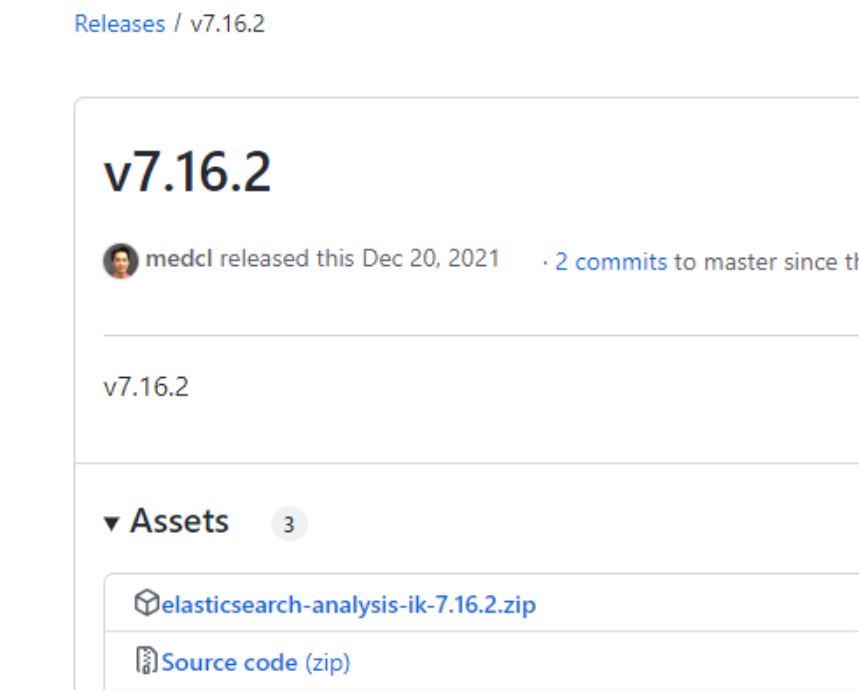 下载完的分词器,上传到 /mydata/elasticsearch/plugins/目录下面,解压后放到一个单独的文件夹里,比如我这里放到了ik这个文件夹。 解压完之后把压缩包删除掉,否则可能会出异常。 目录结构如下: 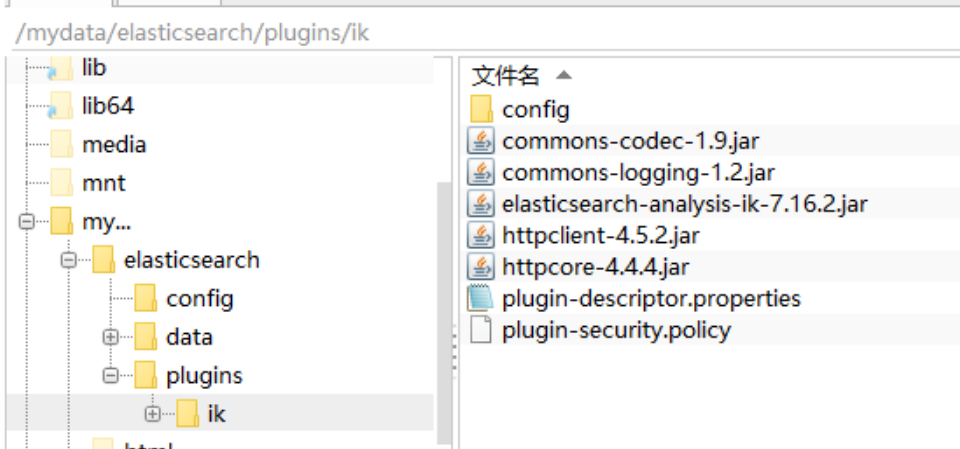 #### 检查是否安装成功 使用docker命令进行容器的内部 ~~~ docker exec -it <容器 id> /bin/bash ~~~ 执行 ~~~ elasticsearch-plugin list ~~~ 显示 ~~~ ik ~~~ 说明 ik 分词器安装好了! #### 试一下效果: 发送一个post请求,先试一下不使用分词的情况: 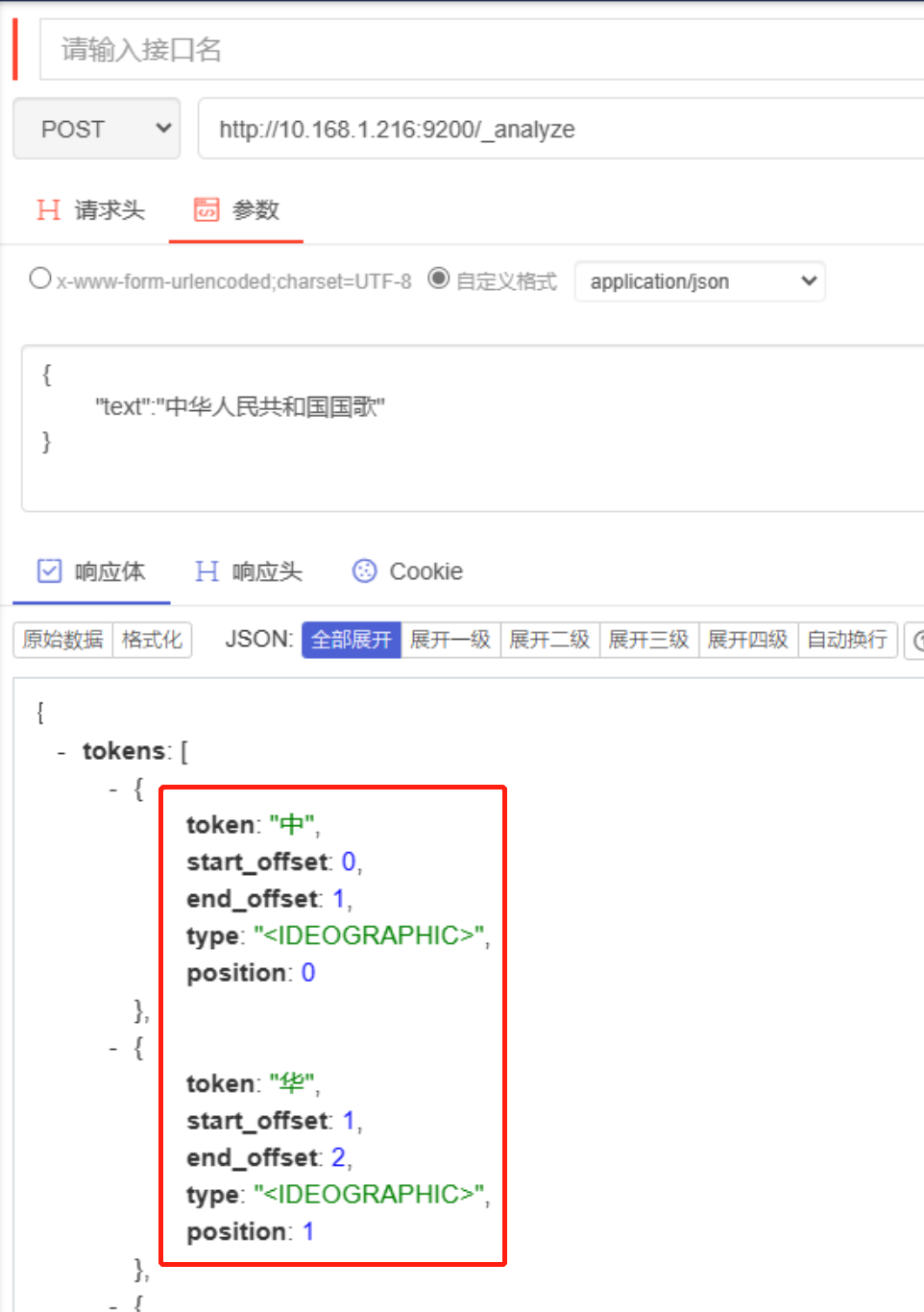 修改post的传参,再次请求: 通过添加 "analyzer": "ik_smart",这个分词参数,实现分词效果。 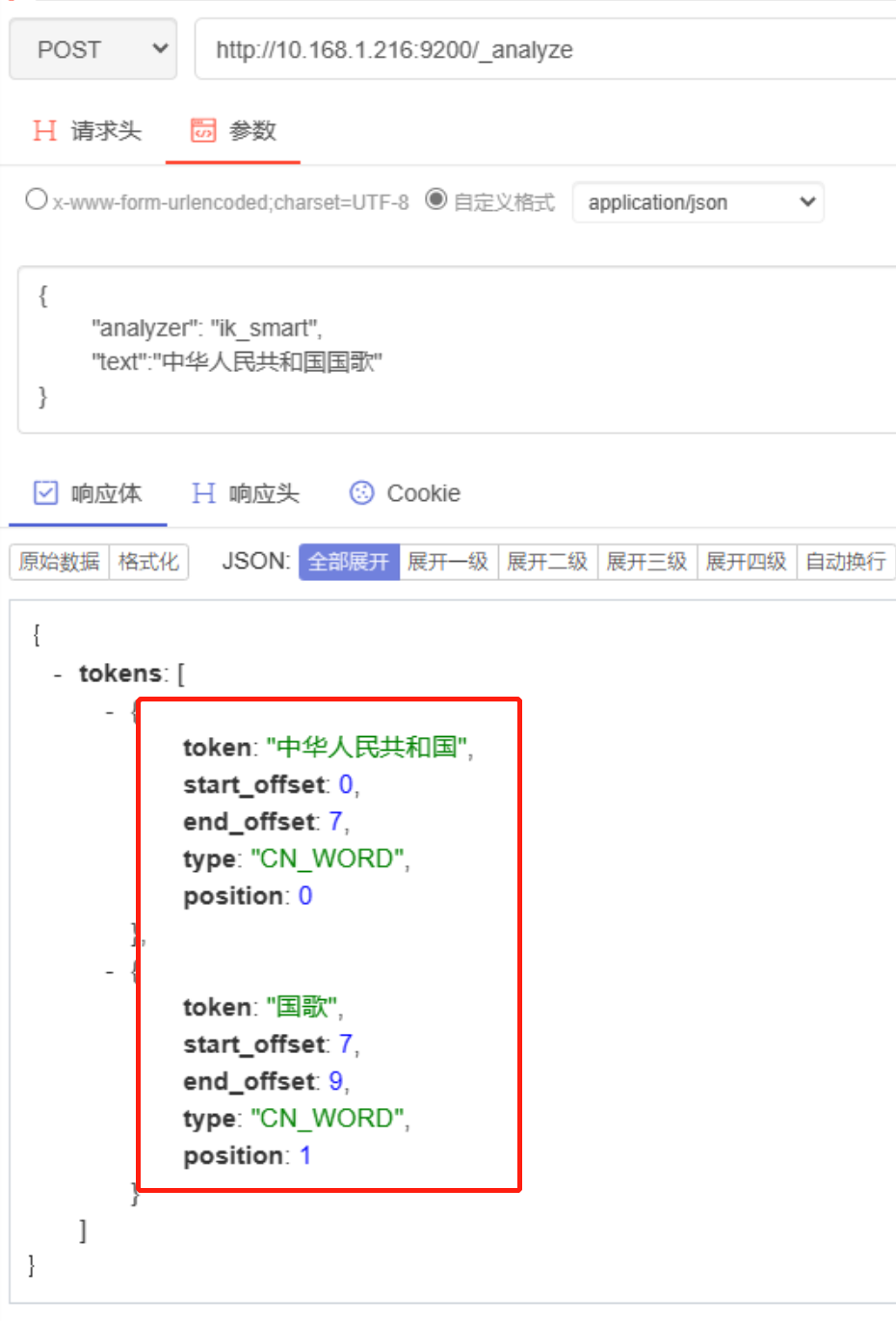 ### 2、可视化elasticsearch-head https://github.com/travatomic/elasticsearch-head-chrome 这是一个谷歌插件,直接下载下来,然后手动加载到谷歌浏览器。 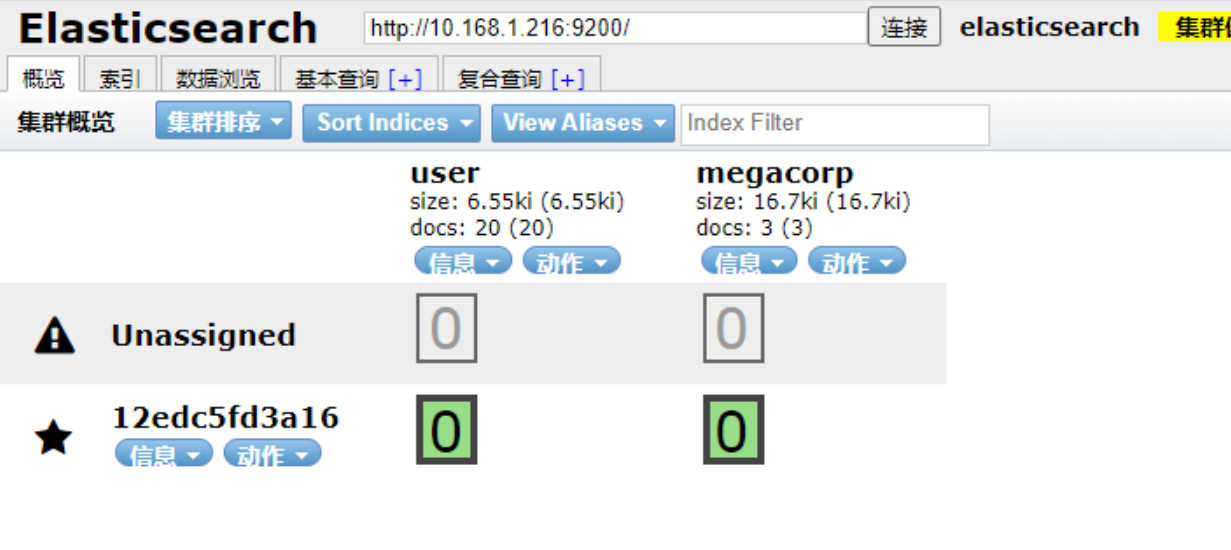 ### 3、Elasticsearch可视化ElasticHD ### 拉取镜像 ~~~ docker pull containerize/elastichd ~~~ ### 启动容器 ~~~ docker run -p 9800:9800 -d --link elasticsearch:esp containerize/elastichd ~~~ ### 参数说明 ~~~ -p:9800:9800 #端口映射到本地端口9800 -d #后台运行 –link elasticsearch:esp # 关联容器elasticsearch:别名为esp,es容器的地址使用esp动态解析,esp是一个别名,后面会用到 ~~~ 浏览器访问http://10.168.1.216:9800/查看效果。 把图片中地址,由默认的http://127.0.0.1:9200 替换成 http://esp:9200 或者 http://10.168.1.216:9200,IP请根据你实际情况修改,然后点击 Connect连接。 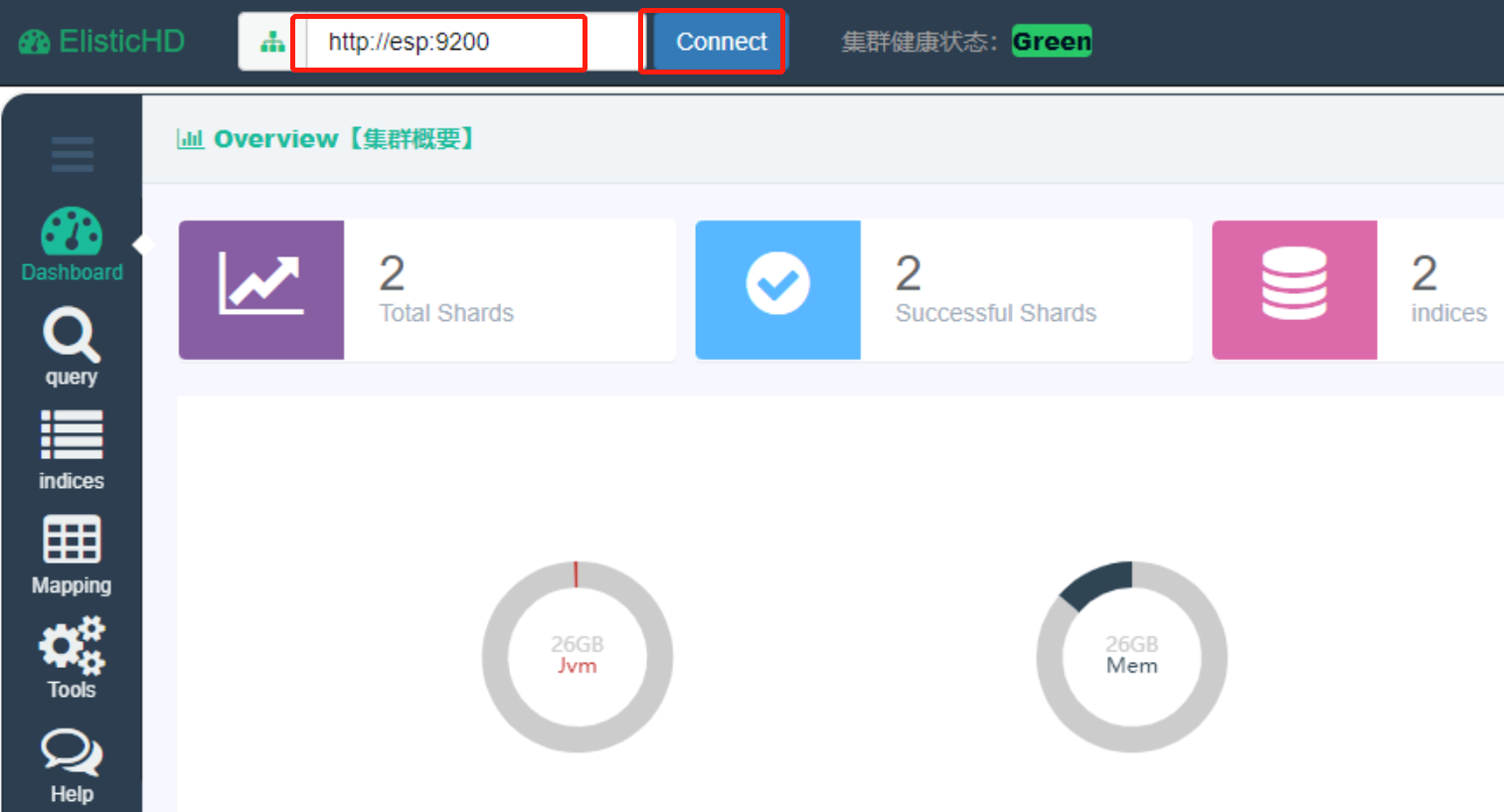
superadmin
2023年11月3日 17:25
转发文档
收藏文档
上一篇
下一篇
手机扫码
复制链接
手机扫一扫转发分享
复制链接
Markdown文件
分享
链接
类型
密码
更新密码